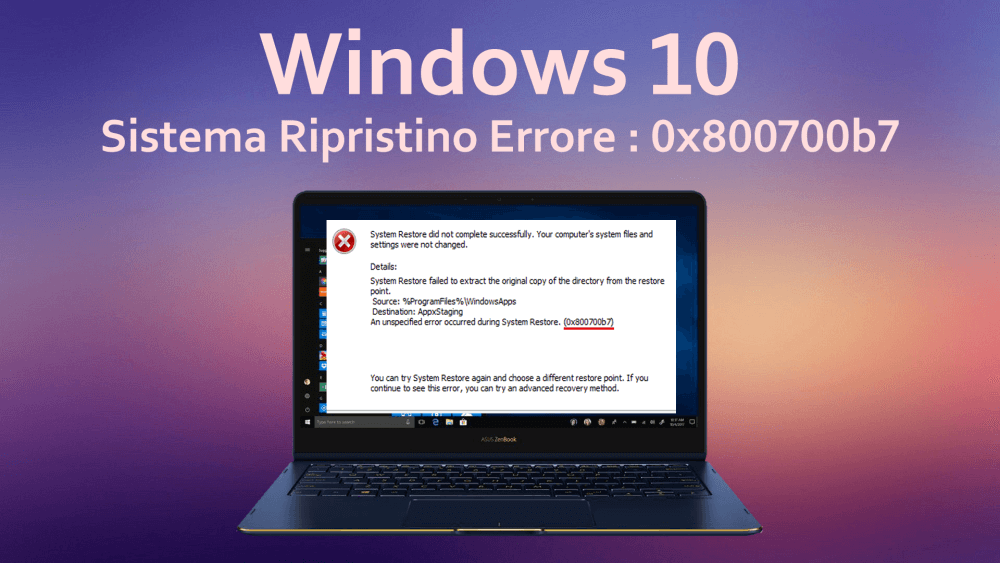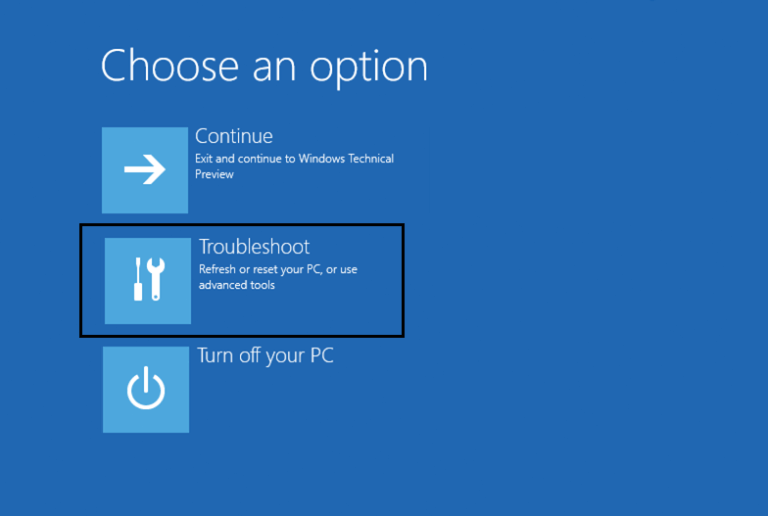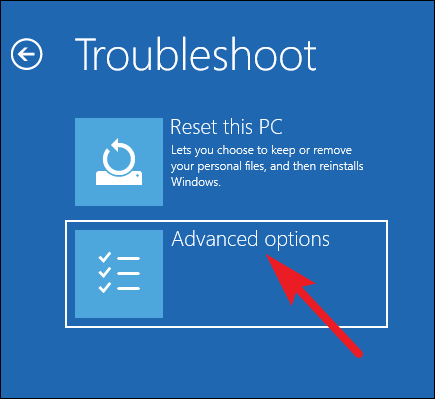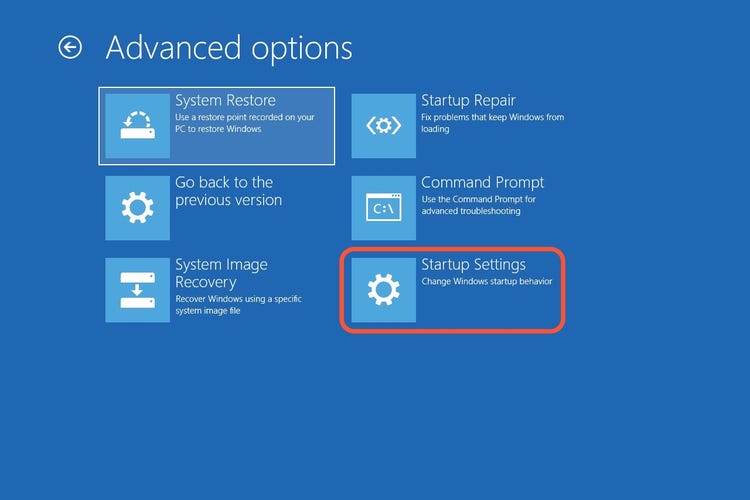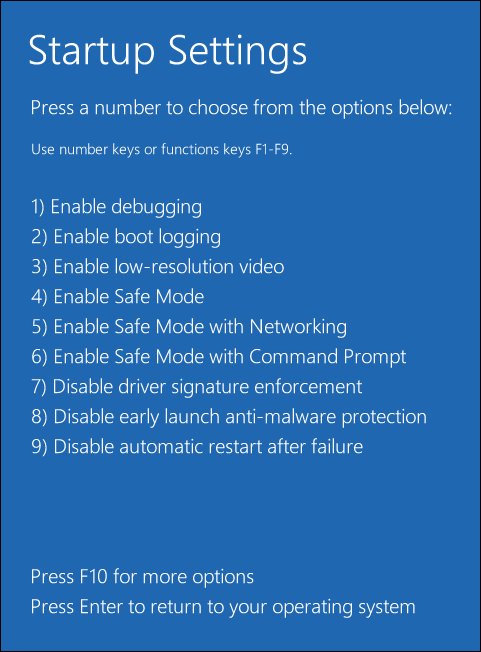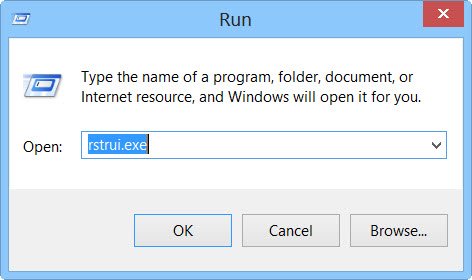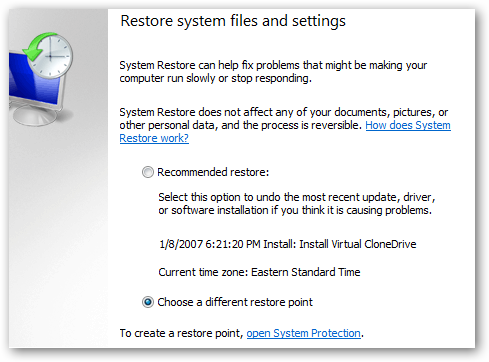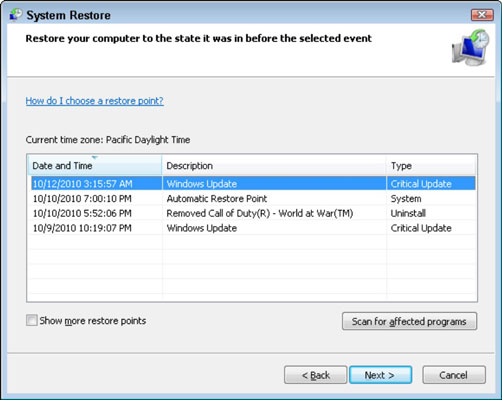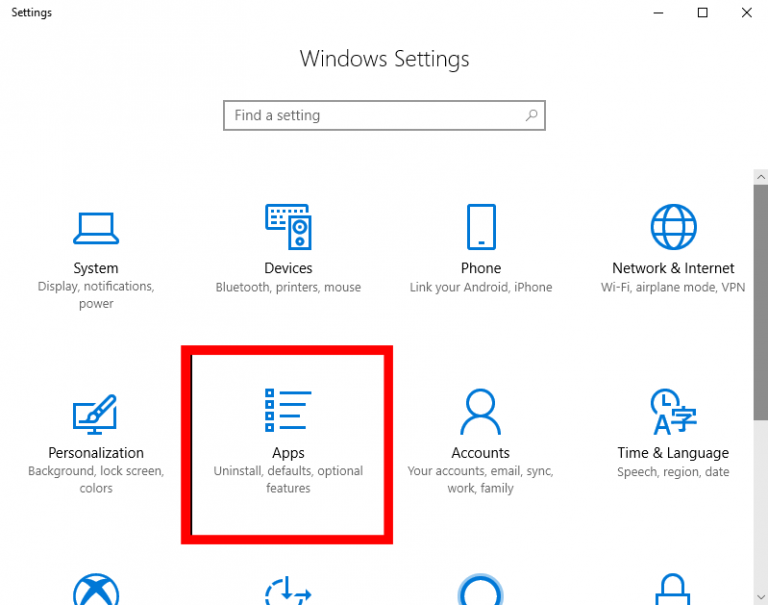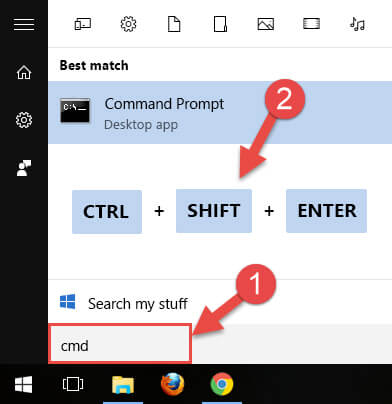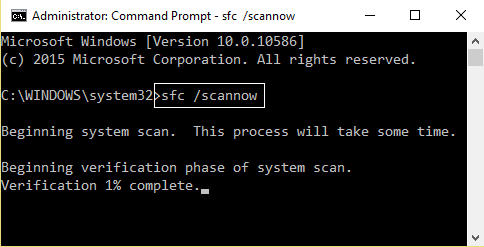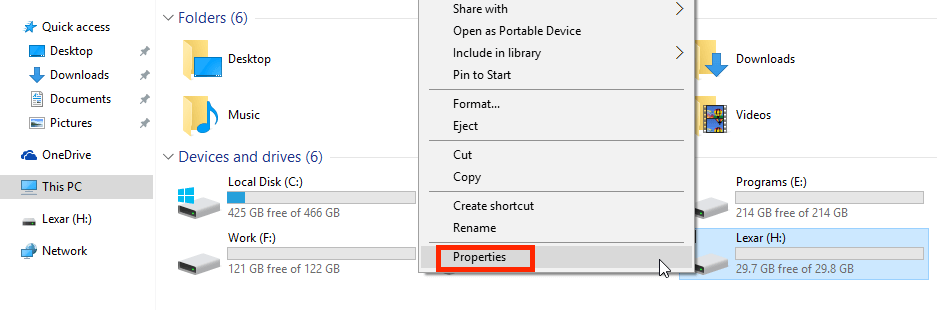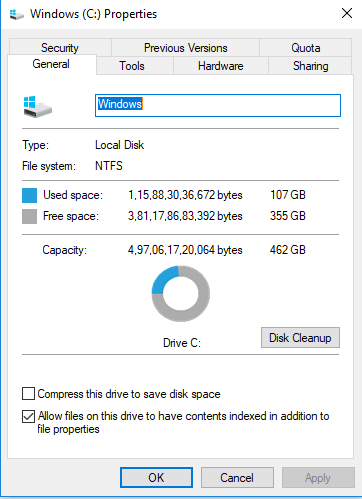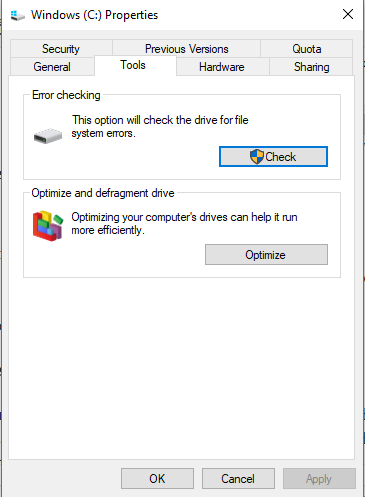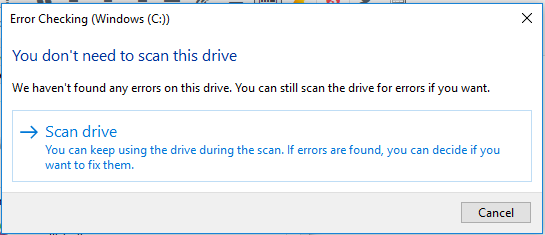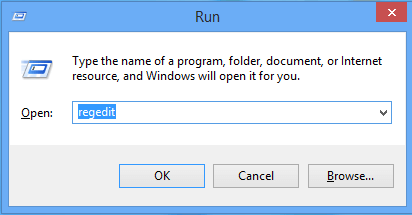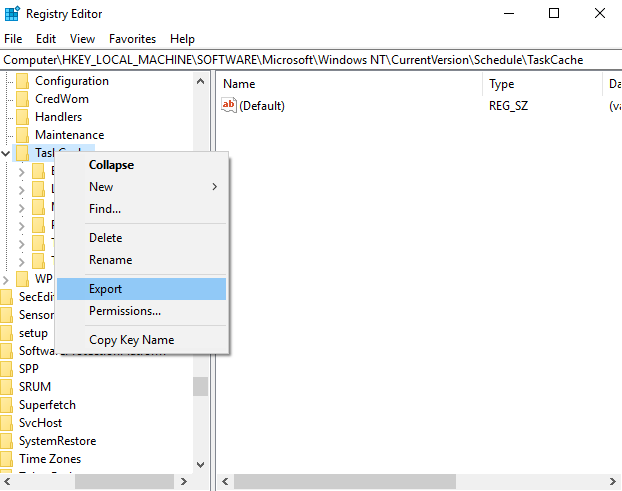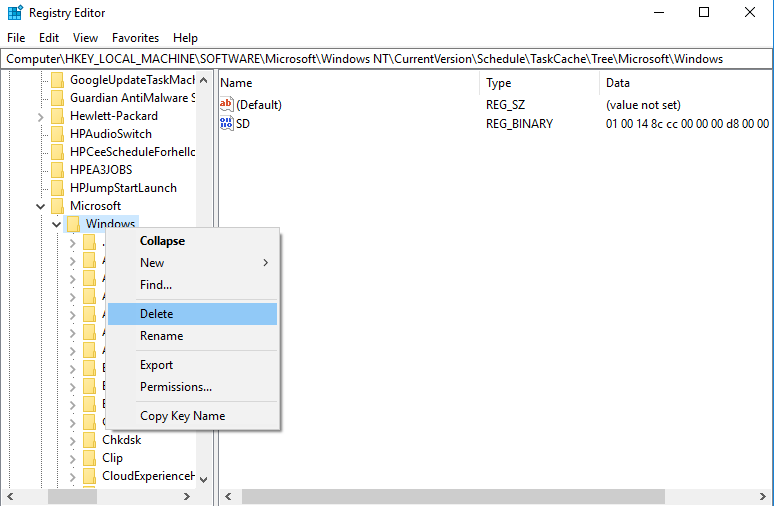Riepilogo: se non si è in grado di ripristinare il sistema e eseguire il backup dei file di dati e ottenere l’errore di ripristino del sistema 0x800700b7 non riuscito, questo articolo è solo per te. Questa guida contiene istruzioni dettagliate per correggere l’errore 0x800700b7 sul tuo computer Windows 10. Quindi leggi questo articolo fino alla fine per risolvere facilmente questo problema.
Il servizio di backup e ripristino di Windows è una delle funzionalità importanti fornite dai sistemi operativi Windows. Tramite questa funzione è possibile eseguire regolarmente il backup dei file di dati e ripristinarli quando necessario.
Ma a volte questa funzione avanzata inizia a mostrare un messaggio di errore durante il tentativo di ripristinare il sistema. Inoltre, l’errore di ripristino del sistema 0x800700b7 non riuscito è uno di questi. Questo errore 0x800700b7 può apparire quando si tenta di creare un backup dei dati tramite backup di Windows e servizi di ripristino.
Questo errore riguarda l’intero processo di backup e ripristino del sistema. E, a causa di questo problema, non è possibile ripristinare i propri dati. Esistono molti fattori interni ed esterni che possono attivare il codice di errore 0x800700b7 durante il tentativo di eseguire il backup dei file di sistema. Quindi, in primo luogo, controlla i fattori responsabili dell’errore di Ripristino configurazione di sistema.
Motivi per ottenere il codice di errore di Windows 10 0x800700b7
Ecco alcune delle principali cause che interrompono il processo di Ripristino configurazione di sistema su computer Windows 10:
- Il programma antivirus / antimalware di terze parti installato sul computer è in conflitto con il processo di Ripristino configurazione di sistema.
- Questo problema può anche essere generato a causa del conflitto della chiave di registro.
- Anche i file di sistema danneggiati o danneggiati o i file infetti da malware possono causare questo errore.
- Se il computer è stato spento in modo errato, anche questo errore può apparire sul computer.
- A causa di errore / incompleto del programma
Pertanto, per eliminare questo problema, è necessario eliminare tutte le cause che possono generare un errore di Ripristino configurazione di sistema nel sistema Windows 10. Se non riesci anche a eseguire il backup e il ripristino del sistema a causa dell’errore 0x800700b7, non preoccuparti.
Puoi facilmente risolvere questo problema senza chiamare alcun professionista o esperto. Tutto quello che devi fare è semplicemente leggere attentamente l’intero articolo e applicare le istruzioni fornite.
Come è possibile correggere l’errore di ripristino del sistema di Windows 10 0x800700b7?
Table of Contents
1: eseguire il ripristino del sistema in modalità provvisoria
Se Ripristino configurazione di sistema non funziona normalmente sul computer, puoi provare a farlo in modalità provvisoria. L’esecuzione di attività in Modalità provvisoria spesso risolve vari problemi di Windows e potrebbe funzionare anche per te per correggere l’errore di Ripristino di sistema 0x800700b7.
Se Ripristino configurazione di sistema funziona in modalità provvisoria, ripristina il computer al punto di ripristino di sistema precedente quando funzionava correttamente.
Ecco una guida rapida su come ripristinare il computer in modalità provvisoria:
- Vai al pulsante Start di Windows
- Clicca sul pulsante di accensione
- Tenere premuto il tasto Maiusc e nel frattempo fare clic sull’opzione Riavvia
- Ora Windows verrà riavviato e verrà visualizzata una schermata Opzioni di avvio avanzate
- Selezionare l’opzione Risoluzione dei problemi
- Ora fai clic su Opzioni avanzate
- Seleziona Impostazioni di avvio
- Fare clic sul pulsante Riavvia per riavviare il computer
- Premere il tasto 4 per avviare il computer in modalità provvisoria
- Premere il tasto Windows + R per aprire la finestra di dialogo Esegui
- Digitare rstrui.exe nella casella e fare clic sul pulsante OK per aprire la finestra Ripristino configurazione di sistema
- Selezionare Scegli un altro punto di ripristino e fare clic sul pulsante Avanti
- Ora seleziona quel punto di ripristino del sistema che funzionava bene e quindi fa clic sul pulsante Avanti
- Fare clic sul pulsante Fine
2: disabilita il software antivirus di terze parti
A volte, il software antivirus di terze parti blocca l’esecuzione di alcuni processi. E è probabile che stia bloccando il processo di Ripristino configurazione di sistema sul tuo computer e lanciando il codice di errore 0x800700b7.
Pertanto, disabilita l’antivirus sul tuo computer e prova a ripristinare Windows. Se funziona ora, allora va bene. In caso contrario, disinstallare l’antivirus di terze parti dal computer.
Per disinstallare l’antivirus dal tuo computer, segui questi passaggi:
- Premere il tasto Windows + I per aprire le Impostazioni di Windows
- Fai clic su Apps
- Nella finestra App e funzionalità, cerca l’antivirus di terze parti installato sul tuo computer e fai clic su di esso
- Fare clic sul pulsante Disinstalla
- Verrà richiesta una finestra per confermare la disinstallazione dell’app, fare clic sul pulsante Disinstalla
Dopo aver disinstallato l’antivirus, riavvia il computer. Ora controlla se questo metodo ti ha aiutato a correggere l’errore di Ripristino configurazione di sistema 0x800700b7 su computer Windows 10.
3: Esegui Controllo file di sistema di Windows
In alcuni casi, l’errore di ripristino del sistema 0x800700b7 si verifica a causa dei file di sistema di Windows danneggiati o danneggiati. Quindi, per correggere il codice di errore 0x800700b7 sul tuo computer Windows 10, devi riparare questi file di sistema danneggiati. E per fare ciò, è possibile utilizzare l’utilità SFC integrata di Windows.
SFC eseguirà la scansione del computer e riparerà tutti i file di sistema danneggiati e corrotti. Per eseguire l’SFC sul tuo computer, segui i passaggi indicati:
- Vai alla casella di ricerca di Windows e digita cmd
- Premere Ctrl + Maiusc + Invio per aprire il Prompt dei comandi nel modo Amministratore
- Ora verrà visualizzata una finestra Controllo account utente, fare clic sul pulsante Sì per aprire il prompt dei comandi
- Nel prompt dei comandi, digitare il comando dato e premere il tasto Invio:
sfc / scannow
- Ora SFC eseguirà la scansione dell’intero computer e riparerà tutti i file danneggiati. Questo processo richiederà del tempo, quindi rimani sulla finestra.
Riavvia il computer dopo aver terminato il processo. Ora, prova a eseguire il Ripristino configurazione di sistema e controlla se l’errore è stato corretto o meno. In caso contrario, prova la soluzione successiva.
4: Esegui Verifica utilità disco per correggere l’errore di ripristino del sistema 0x800700b7
Se SFC non ha svolto il lavoro, quindi eseguire l’utilità Controlla disco per correggere l’errore archiviato Ripristino configurazione di sistema di Windows 10 0x800700b7. È anche uno strumento integrato di Windows che corregge i file di sistema corrotti / danneggiati.
Per eseguire lo strumento Verifica disco sul computer, attenersi alla seguente procedura:
- Apri Esplora file
- Vai a Questo PC
- Fare clic con il tasto destro sull’unità e selezionare Proprietà
- Ora, vai alla scheda Strumenti
- Fare clic sul pulsante Controlla
- Fare clic sull’opzione Scansione Guidare
- Ora eseguirà la scansione di quell’unità per verificare l’errore e riparerà tutti i file danneggiati.
- Infine, riavvia il computer
5: Elimina la cache delle attività dal registro
Molti utenti interessati hanno segnalato di aver risolto correttamente l’errore Ripristino configurazione di sistema 0x800700b7 eliminando la cache delle attività dal registro. Pertanto, puoi anche provare questo metodo per risolvere questo problema di Ripristino configurazione di sistema non riuscito sul computer Windows 10.
Per fare ciò, seguire le seguenti istruzioni:
- Premere il tasto Windows + R per aprire la casella Esegui
- Digitare regedit nella finestra di dialogo Esegui e fare clic sul pulsante OK per aprire l’Editor del Registro di sistema
- Nell’editor del Registro di sistema, accedere al percorso indicato:
HKEY_LOCAL_MACHINE\SOFTWARE\Microsoft\Windows NT\CurrentVersion\Schedule\TaskCache
- Quindi, eseguire un backup della chiave TaskCache attenendosi alla seguente procedura:
- Fare clic con il tasto destro su TaskCache
- Seleziona Esporta
- Immettere il titolo del file di backup
- Selezionare la cartella in cui si desidera conservare questo file e fare clic sul pulsante Salva
- Ora, nell’Editor del Registro di sistema, vai al percorso indicato:
HKEY_LOCAL_MACHINE\SOFTWARE\Microsoft\Windows NT\CurrentVersion\Schedule\TaskCache\Tree\Microsoft\Windows
- Fare clic con il tasto destro del mouse su Windows e selezionare l’opzione Elimina
- Infine, fare clic sul pulsante Sì.
Dopo aver eseguito tutti i passaggi precedenti, riavviare il computer. Questa soluzione avrebbe dovuto risolvere il codice di errore 0x800700b7 sul tuo PC Windows 10.
Soluzione migliore e facile per mantenere le prestazioni del PC
Il tuo PC funziona lentamente o si comporta in modo lento? Oppure, il tuo PC genera costantemente errori? Se sì, il tuo PC ha bisogno di attenzione e di una soluzione esperta. In questo caso, ti consiglio di provare lo PC Riparazione Attrezzo.
Questo strumento è progettato dai professionisti al fine di risolvere l’ampia gamma di problemi ed errori relativi al PC senza la necessità di seguire soluzioni manuali.
È un’utilità di riparazione avanzata in grado di correggere i vari errori, come DLL, BSOD, registro, gioco, aggiornamento di Windows ed errori di aggiornamento. Ripara anche i file di sistema corrotti, protegge il tuo PC da attacchi di virus e malware.
Soprattutto, ottimizza anche il tuo PC per migliorare le prestazioni e la velocità del tuo PC. Pertanto, vale la pena provare a utilizzare questo strumento per evitare qualsiasi tipo di errore del PC.
Ottieni PC Riparazione Attrezzo per mantenere le prestazioni del tuo PC
Conclusione
Come sappiamo Ripristino configurazione di sistema è una funzione molto utile dei computer Windows, che ti aiuta a recuperare da qualsiasi perdita di dati in futuro. Pertanto, diventa fondamentale correggere l’errore di ripristino del sistema 0x800700b7.
Ed è per questo che ho elencato alcune delle migliori soluzioni funzionanti che è possibile utilizzare per risolvere questo problema sui loro computer Windows 10.
Poiché queste soluzioni sono già state testate dagli utenti interessati, funzionerà anche per te per correggere questo errore di Ripristino configurazione di sistema. Inoltre, queste soluzioni sono facili da eseguire e possono essere eseguite da chiunque.
Ora è il tuo turno! Fateci sapere quale soluzione vi ha aiutato a risolvere questo problema o se avete suggerimenti, scriveteci su – Facebook o Twitter.
Hardeep has always been a Windows lover ever since she got her hands on her first Windows XP PC. She has always been enthusiastic about technological stuff, especially Artificial Intelligence (AI) computing. Before joining PC Error Fix, she worked as a freelancer and worked on numerous technical projects.